En esta página, se hace referencia al parámetro
drill_fieldsque forma parte de una dimensión o medida.
drill_fieldstambién se puede usar como parte de una vista, como se describe en la página de documentación del parámetrodrill_fields(para vistas).
Uso
dimension: field_name {
drill_fields: [field_or_set, field_or_set, ...]
}
}
|
Jerarquía
drill_fields |
Tipos de campos posibles
Dimensión, Dimensión dentro de un grupo de dimensiones, MediciónAcepta
Una lista de corchetes o nombres de campos |
Definición
El parámetro drill_fields controla lo que sucede cuando un usuario hace clic en el valor de una celda de la tabla mientras explora datos. Cuando un usuario hace esto, puede "explorar" los datos para poder ver los registros individuales que conforman esa celda, limitar su consulta al valor de la celda o dividir los datos de manera relacionada.
El parámetro drill_fields acepta una lista de campos, una lista de sets o una combinación de ambos.
Si una medida usa el parámetro drill_fields, no se aplicarán los campos de taladro configurados a nivel de la vista.
La perforación se puede inhabilitar en algunos casos:
- Cuando usas el parámetro
can_filter - Cuando se utiliza el período de
rawen un grupo de dimensiones
Una vez que los usuarios hacen clic en un campo de entrenamiento, se los dirige a una superposición de la perforación. Los datos en la superposición tienen un orden predeterminado según la siguiente priorización:
- La primera dimensión de fechas, descendente
- Si no existe una dimensión de fechas, la primera medida, descendente
- Si no existe ninguna medida, la primera dimensión agregada, ascendente
Cómo desglosar datos en dimensiones
Al desglosar una dimensión, tiene las siguientes opciones:
- Limite la consulta al valor de dimensión que seleccionó el usuario.
- Limite la consulta al valor de dimensión que seleccionó el usuario y reemplace la dimensión por otra.
Limita la consulta al valor de dimensión que seleccionó el usuario
Cuando accede a una dimensión, una opción es limitar la búsqueda al valor de dimensión que seleccionó. En este caso, cuando un usuario hace clic en un valor de dimensión, puede optar por filtrarlo.
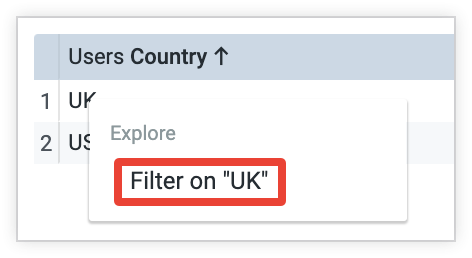
En este ejemplo, si selecciona Filtrar en "Reino Unido" en el menú de simulacro, se filtrará la consulta resultante para mostrar solo los resultados en los que el valor de País es Reino Unido.
Esta opción es un comportamiento predeterminado para las dimensiones y no requiere el uso del parámetro drill_fields.
Reemplazar la dimensión que el usuario seleccionó por otra
Cuando accede a una dimensión, otra opción es limitar la búsqueda al valor de dimensión que seleccionó y reemplazar la dimensión original por una dimensión diferente relacionada en los resultados de la consulta. Por ejemplo, supongamos que tiene un campo llamado País y desea proporcionarles a los usuarios la opción de desglosar los datos por estado y ciudad. LookML se vería de la siguiente manera:
dimension: country {
sql: ${TABLE}.country ;;
drill_fields: [state, city]
}
En la IU de Looker, el menú de taladro de la dimensión País proporciona opciones para desglosar cada valor por estado y por ciudad.

En este ejemplo, si el usuario selecciona la opción by State en el menú de desglose del valor USA en la columna Country, la columna Country en la consulta resultante se reemplazará por State. Las medidas que se hayan agregado a la consulta antes de la perforación también se incluirán en la consulta nueva.

Los grupos de dimensiones de type: time tienen campos de perforación agregados de forma predeterminada. Cada período puede desglosarse en los períodos más detallados (p.ej., por semana, en lugar de mes). Sin embargo, puedes limitar los períodos que se pueden desglosar mediante el parámetro drill_fields:
dimension_group: created {
type: time
timeframes: [time, date, week, month, year]
sql: ${TABLE}.created ;;
drill_fields: [created_month, created_date]
}
Perforación en medidas
Al explorar una medición, se muestran los datos a nivel de fila sobre los elementos que la conforman. Si bien el parámetro drill_fields se puede usar con cualquier tipo de medida, por lo general, tiene más sentido cuando se usa drill_fields con una medida de type: count o type: count_distinct. La información que se muestra para cada fila se define con los campos o conjuntos que defines en el parámetro drill_fields.
Por ejemplo, supongamos que tienes el siguiente LookML:
measure: count {
type: count
drill_fields: [user_details*]
}
set: user_details {
fields: [id, city, state, country]
}
En este ejemplo, como se define en LookML, debido a que el subparámetro fields del parámetro set enumera los campos id, city, state y country, esos campos aparecerán en los resultados de la consulta cuando explores la count de medición.
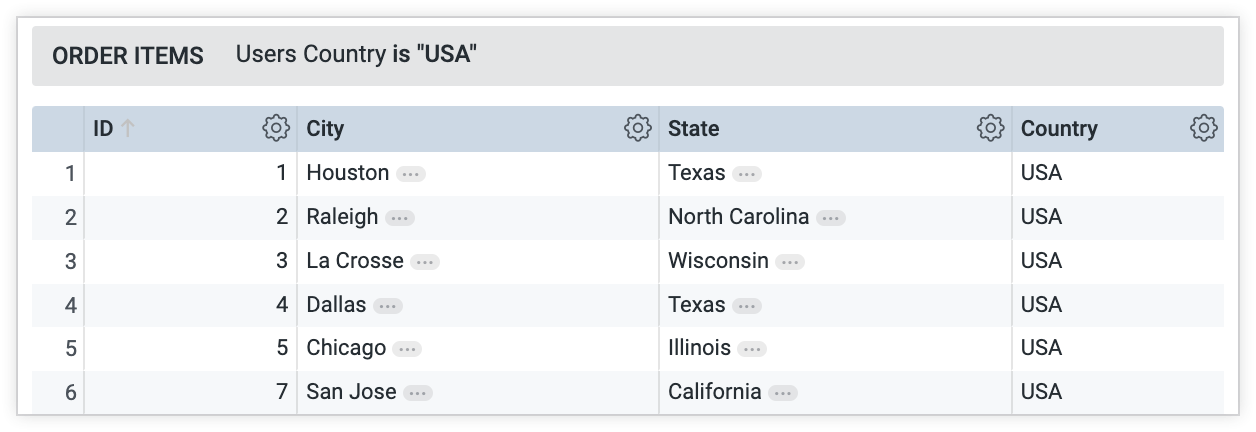
Vincular a paneles de control en menús de detalles
Si su administrador de Looker habilitó la función Paneles en los menús de simulacro, Looker identifica automáticamente los posibles paneles para analizar desde una dimensión determinada. Para especificar vínculos a paneles específicos (o a otras URL que no sean de Looker), puedes usar el parámetro link.
Los paneles aparecen automáticamente en el menú de exploración si tienen un filtro en el campo que está explorando. Esto sucede en los siguientes casos:
- Hay un filtro de tipo de campo global en el panel que apunta al campo en el que está perforando.
- Se aplica un filtro de panel al campo en un mosaico de panel. Por ejemplo, podría haber un filtro de panel numérico aplicado al campo
users.ageen un mosaico de panel en particular. Esto hará que aparezca el panel en el menú de taladro del campousers.age. - Los paneles están en carpetas compartidas.
Para ver un ejemplo de análisis en un panel desde el menú de detalles de un campo, consulte la sección Detalles de los paneles en la página de documentación Explore los datos en Looker.
